Podręcznik użytkownika Keynote na iPada
- Witaj
-
- Wprowadzenie do Keynote
- Wprowadzenie do obrazków, wykresów i innych obiektów
- Tworzenie pierwszej prezentacji
- Otwieranie prezentacji
- Zachowywanie i nadawanie nazwy prezentacji
- Znajdowanie prezentacji
- Drukowanie prezentacji
- Kopiowanie tekstu i obiektów między aplikacjami
- Podstawowe gesty na ekranie dotykowym
- Używanie rysika Apple Pencil w Keynote
- Tworzenie prezentacji przy użyciu VoiceOver
-
- Prezentowanie na iPadzie
- Wyświetlanie prezentacji na innym ekranie
- Odtwarzanie prezentacji na iPadzie przez Internet
- Używanie pilota
- Prezentacje automatyczne oraz interaktywne
- Dodawanie i wyświetlanie notatek prezentera
- Przeprowadzanie próby prezentacji na urządzeniu
- Odtwarzanie nagranej prezentacji
-
- Wysyłanie prezentacji
- Wprowadzenie do współpracy
- Zapraszanie do współpracy
- Współpraca z udostępnianą prezentacją
- Zmienianie ustawień udostępnianej prezentacji
- Kończenie udostępniania prezentacji
- Foldery udostępniane i współpraca
- Współpraca przy użyciu serwisu Box
- Tworzenie animowanego pliku GIF
- Zamieszczanie prezentacji na blogu
- Prawa autorskie

Dodawanie inicjału do akapitu w Keynote na iPadzie
Inicjał to ozdobny pierwszy znak (duża litera lub kombinacja znaków), który możesz umieścić na początku akapitu oraz dostosować jego wygląd.
Keynote na iPadzie pozwala na dodanie inicjału do tekstu znajdującego się wewnątrz kształtu lub wewnątrz pola tekstowego z ośmioma uchwytami.
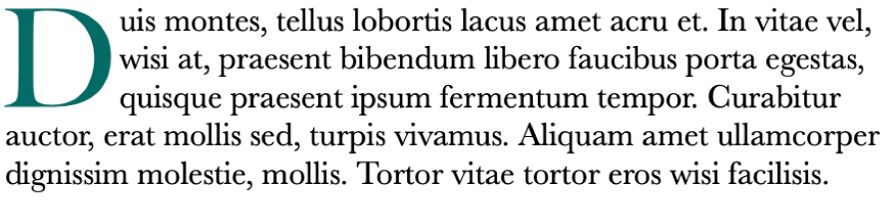
Dodawanie inicjału
Stuknij, aby umieścić punkt wstawiania wewnątrz kształtu lub wewnątrz pola tekstowego z ośmioma uchwytami.
Stuknij w
 , a następnie włącz opcję Inicjał na dole menu Tekst.
, a następnie włącz opcję Inicjał na dole menu Tekst.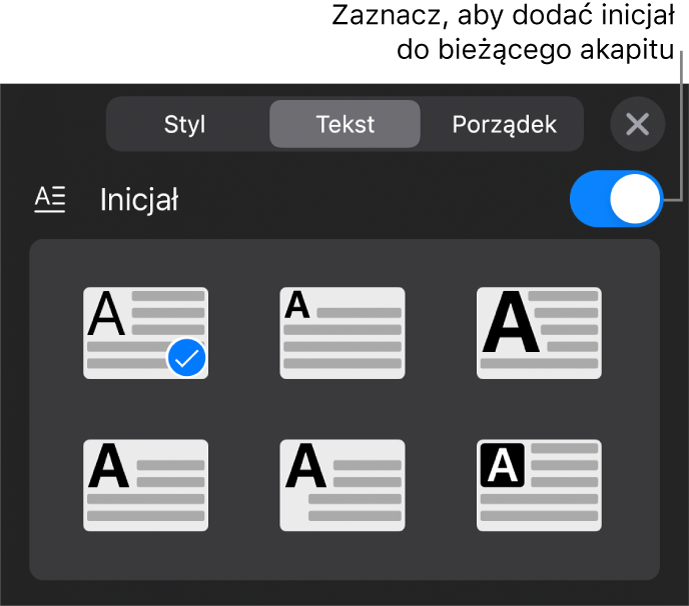
Jeśli pole tekstowe lub kształt zawiera tekst, inicjał dodawany jest na początku akapitu, w którym znajduje się punkt wstawiania. Jeśli pole tekstowe lub kształt nie zawiera tekstu, inicjał pojawi się po rozpoczęciu pisania.
Wykonaj dowolną z następujących czynności:
Szybka zmiana wyglądu inicjału: Wybierz gotowy styl w menu znajdującym się poniżej przełącznika Inicjał.
Zmienianie pozycji inicjału lub dodawanie kształtu w tle: Stuknij w Opcje inicjału, a następnie wprowadź zmiany.
Na przykład, możesz wybrać, aby tekst oblewał dokładnie kształt litery inicjału, wybierając Kontur w ustawieniach Zawijanie tekstu. Możesz również dodać kółko za inicjałem, włączając Kształt w tle, a następnie ustawiając Promień narożnika na 100%.
Używanie innego stylu, wielkości lub koloru czcionki w samym inicjale (nie w całym akapicie): Zaznacz inicjał, a następnie stuknij w
 i wprowadź żądane zmiany.
i wprowadź żądane zmiany.
Aby usunąć inicjał, umieść punkt wstawiania w akapicie, stuknij w ![]() , a następnie wyłącz opcję Inicjał na dole menu Tekst.
, a następnie wyłącz opcję Inicjał na dole menu Tekst.